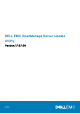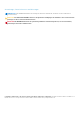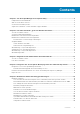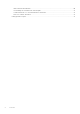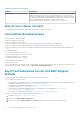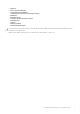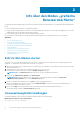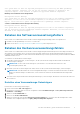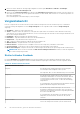Users Guide
Table Of Contents
- DELL EMC OpenManage Server Update Utility Version 17.07.00
- Info über OpenManage Server Update Utility
- Info über den Modus „grafische Benutzeroberfläche“
- Allgemeines zum Befehlszeilenschnittstellen-Modus
- Integration des Server Update-Dienstprogramms mit anderen Komponenten
- Bekannte Probleme und häufig gestellte Fragen
- Bekannte Probleme
- SUU-GUI kann im Red Hat Enterprise Linux 7.2 Betriebssystem nicht geöffnet werden
- Bestandslistenfehler auf dem Betriebssystem Microsoft Windows Small Business Server 2008
- DUP schlägt auf 64-Bit Red Hat Enterprise Linux-Betriebssystem fehl
- Betriebssystemgeräte aktivieren
- Bibliothek für Linux-Systeme
- Ausführen von Linux-Aktualisierungen
- SUU mit der Fortschritts-Option ausführen
- Aktualisieren mehrerer Geräte
- Aktualisieren von PERC-Firmware
- Systembestandsaufnahme innerhalb derselben Sitzung neu starten
- Ausführen des SUU über ein Netzwerk
- Temporären Ordner löschen
- H661-Firmware aktualisieren
- Verwendung des virtuellen RAC-Datenträgers
- Sonderzeichen im SUU-Verzeichnisnamen verwenden
- RAC-DUP-Pakete ausführen
- Häufig gestellte Fragen
- Bekannte Probleme

Your system does not meet the required prerequisites for installing the DELL OpenManage
software component. Therefore, the row for the software component is disabled in the
Comparison Report. Click Continue to update the applicable hardware components.
Meldung eines Hardwarevoraussetzungsfehlers
Prerequisite Failure Message:
Your system does not meet the required prerequisites for some of the hardware component(s).
Therefore, all the rows for the hardware component(s) are disabled in the Comparison
Report. Click Continue to update the applicable Dell OpenManage software component.
Software- und Hardwarevoraussetzungs-Fehlermeldung
Prerequisite Failure Message:
Your system does not meet the required prerequisites for some of the hardware component(s)
and for installing the Dell OpenManage software component. Therefore, all the rows will be
disabled in the Comparison Report.
Beheben des Softwarevoraussetzungsfehlers
Wenn Sie das SUU im GUI-Modus öffnen und die Voraussetzungsprüfung fehlschlägt, führen Sie Folgendes aus:
1. Installieren Sie die OpenManage SUU Version 7.0 oder höher.
2. Fahren Sie mit der Erweiterung, Zurückstufung oder Aktualisierung der Komponenten fort.
Beheben des Hardwarevoraussetzungsfehlers
Wenn Sie das SUU im GUI-Modus öffnen und die Voraussetzungsprüfung der Hardwarekomponente fehlschlägt, installieren Sie
die Hardwarevoraussetzungen, bevor Sie mit der Erweiterung, dem Zurückstufen oder der Aktualisierung der Komponenten
fortfahren. Das Dienstprogramm zur DUP HDD-Firmwareaktualisierung in Sachen Speichernutzung erfordert mindestens 8GB bis
16GB RAM auf dem Server.
So installieren Sie die Hardwarevoraussetzungen:
1. Verwenden Sie den Datenträger „Voraussetzungen“, um das System auf den entsprechenden Stand zum Erfüllen der
Voraussetzungen zu bringen.
ANMERKUNG:
Stellen Sie die Startreihenfolge im System-BIOS so ein, dass das DVD-Laufwerk vor der
Systemfestplatte platziert wird.
2. Wenn das System die Voraussetzungen nicht erfüllt, starten Sie das System mit dem Datenträger „Voraussetzungen“.
ANMERKUNG:
Zum Abschließen der Voraussetzungsaktualisierung ist eventuell ein zusätzlicher Neustart erforderlich.
Nehmen Sie den Datenträger erst dann heraus, wenn Sie durch Informationen auf dem Bildschirm dazu aufgefordert
werden.
3. Tauschen Sie bei entsprechender Aufforderung den Datenträger „Voraussetzungen“ durch die DSU-DVD aus und starten Sie
das System neu.
Erstellen eines Voraussetzungs-Datenträgers
Erstellen eines Voraussetzungs-Datenträgers:
1. Rufen Sie die Website dell.com/support auf.
2. Durchsuchen Sie auf der Support-Seite die verfügbaren Produkte Produkte Anzeigen > Server, Massenspeicher und
Netzwerke > PowerEdge.
3. Wählen Sie das Produktmodell aus.
4. Klicken Sie auf Treiber & Downloads.
5. Wählen Sie aus dem Drop-Down-Menü Kategorie Systemverwaltung aus. Sie können auch die Wichtigkeit der Treiber
auswählen. Die verfügbaren Optionen sind [Alle], Dringend, Empfohlen, Optional.
Info über den Modus „grafische Benutzeroberfläche“
9